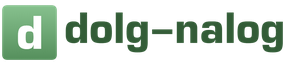Разделы сайта
Выбор редакции:
- Карьерная лестница ольги поляковой За прекрасных дам
- Австралия страны соседи. Австралия. Великая океанская дорога
- Федеральные единичные расценки в строительстве
- Часто задаваемые вопросы о льготном кредитовании строительства жилья
- Какие налоговые льготы имеют граждане, подвергшиесявоздействию радиации вследствие катастрофы на чаэс?
- Ндс при продаже нежилого помещения физлицу Ндс при продаже нежилого помещения юридическим лицом на усн
- Белое население: проблемы выживания Сколько белых и черных людей в мире
- Ошибки тсж в борьбе с неплательщиками При некачественном оказании услуг
- Когда выписываются счета-фактуры на аванс?
- Галина Долгова: Под маской долга
Реклама
| Для чего служат регламентные операции? Закрытие месяца. Ручной перенос границы последовательности Что значит регламентная операция в 1с |
|
У тех, кто впервые сталкивается с задачей закрытия месяца (года) в программе 1С 8.2, чаще всего возникает масса вопросов: в какой последовательности и какие именно документы нужно делать , почему не закрываются те или иные счета, почему не формируются нужные проводки и документы по НДС и т.д. В этой статье я хочу остановиться на последовательности действий при закрытии месяца. 1 . Перейдите в интерфейс "Заведующий учетом" и в меню "Регламентные операции" выберите пункт "Настройка закрытия месяца ". Здесь Вам необходимо создать типовую настройку, которой Вы будете пользоваться из месяца в месяц, за исключением ситуации, когда Вам нужно будет закрыть год. 2 . Во вновь созданной настройке необходимо заполнить ее наименование, в строке "Вариант" выбрать вашу систему налогообложения и во вкладке "Сводные настройки" выбрать интересующие Вас пункты (документы) . В обязательном порядке необходимо выбрать "Восстановить последовательность расчетов по приобретению", "Восстановить последовательность расчетов по реализации", "", "Рассчитать НДС " (нажав на плючик Вам необходимо выбрать нужные пункты. Я рекомендую выбрать: "!Проведение документов по регистрам НДС", "Регистрация счетов-фактур на аванс", "Формирование записей книги покупок", "Формирование записей книги продаж"), "Рассчитать себестоимость (БУ, НУ) ", "Сф ормировать финансовый результат ". Переходим во вкладку "Ответственные". для каждого документа назначаем ответственного. Это может быть как одно и то же лицо, так и разные. Настройку сохраняем. 3 . Далее в меню "Регламентные операции" выбираем пункт "Процедура закрытия месяца ". Создаем новую процедуру, выбираем желаемый месяц закрытия, свою организацию, в окне "Настройка" выбираем созданную нами настройку, нажимаем кнопку "Загрузить настройки ". И нажимаем кнопку "Запустить процедуру". В верхней части открытого окна с запущенной процедурой нажимаем на кнопку "Регламентные операции ". В том случае, если Вы являетесь ответственным за какой-то документ в соответствии с настройками закрытия месяца, перед Вами будет построчно появляться список тех действий, которые необходимо выполнить. Каждое следующие действие появится только после того, как Вы выполните предыдущее. Рассмотрим, что нужно сделать в рамках тех пунктов, которые я указала выше. 3а . Восстановить последовательность расчетов по приобретению и по реализации. Чтобы произвести данную процедуру, необходимо в меню "Регламентные операции" выбрать пункт "Восстановление последовательности расчетов". В поле "Установить актуальное состояние расчетов на дату" можно установить текущую дату или дату, соответствующую последнему дню отчетного периода. Далее необходимо отметить галочками пункты "Восстановление последовательности расчетов по приобретению" и "Восстановление последовательности расчетов по реализациии", а также выделить свою организацию. Обратите внимание, что в поле "Дата начала переоценки" напротив Вашей организации можно установить дату, начиная с которых необходимо восстановить последовательность. В полях правее ("Граница по приобретению" и "Граница по реализации") указаны даты - меньшую из них нужно выбрать для установки в поле "Дата начала переоценки". Далее нажимаем кнопку "Выполнить". После того, как Вы убедитесь, что последовательность восстановлена, возвращаемся к процедуре закрытия месяца, кнопке "Регламентные операции". Заходим в верхние строки "Восстановить последовательность расчетов по приобретению/реализации" и нажимаем на кнопку "Отметить как выполненную". 3б . Начислить зарплату и страховые взносы . Здесь Вам необходимо убедиться в том, что заработная плата и страховые взносы за соответствующий период начислены. Если это так, то в Регламентных операциях в Процедуре закрытия месяца необходимо зайти в соответствующую строку и нажать кнопку "Отметить как выполненную". Более подробно о методике начисления заработной платы в 1С я расскажу в следующей статье. 3в. Проведение документов по регистрам НДС . Для выполнения данной обработки необходимо в меню "Регламентные операции" выбрать пункт "Проведение документов по регистрам НДС". В строке "Проводить документы только выбранного периода" указываете интересующий Вас период, отмечаете галочками нужные пункты проведения, выбираете свою организацию и нажимаете кнопку "Выполнить". После того, как вы убедитесь, что проведение завершено, в Регламентных операциях в Процедуре закрытия месяца выбираете соответствующую строку и нажимаете кнопку "Отметить как выполненную". 3г. Регистрация счетов-фактур на аванс . Для того чтобы создать счета-фактуры на аванс, Вам необходимо войти в интерфейс "Бухгалтерский и налоговый учет" и в меню "НДС" выбрать пункт "Регистрация счетов-фактур на аванс". Здесь Вы выбираете интересующий Вас период, свою организацию, нажимаете кнопку "Заполнить". после того, как будет сформирован список, нажимаете кнопку "Выполнить". В соответствующем окне Вы увидите, как происходит процесс формирования счетов-фактур на аванс. После того, как этот процесс будет завершен, Вы в Регламентных операциях в процедуре закрытия месяца входите в соответствующую строку и нажимаете на кнопку "Отметить как выполненную". 3д. Формирование записей книги покупок . Здесь Вам достаточно войти в соответствующую строку в Регламентных операциях в Процедуре закрытия месяца и нажать на кнопку "Создать документы" (при условии, что ранее книга покупок за этот период не формировалась). Далее Вы заходите во внось сформированную книгу покупок и в самой верхней части окна нажимаете кнопку "Заполнить", а затем "ОК". Теперь можно отметить данную регламентную операцию как выполненную. 3е. Формирование записей книги продаж . Все по аналогии с книгой покупок, поэтому подробно останавливаться не будем. 3ж. Рассчитать себестоимость "БУ, НУ) . Заходим в соответствующую строку в Регламентных операциях в процедуре закрытия месяца, нажимаем кнопку "Создать документы". Заходим в созданный документ, кликаем на кнопке "ОК". Далее в регламентной операции нажимаем кнопку "Отметить как выполненную". И наконец 3з . Сформировать финансовый результат . Заходим в соответствующую строку в Регламентных операциях в Процедуре закрытия месяца, кликаем на "Создать документы", заходим в созданный документ, нажимаем "ОК", затем нажимаем "Отметить как выполненную" в регламентной операции. Процедура закрытия месяца завершена, теперь Вы можете проверить правильность закрытия счетов с помощью оборотно-сальдовой ведомости. О проблемах при закрытии отдельных счетов можно почитать, например, . Регламентные документы в 1С Управляющем не отражают хозяйственные операции, как прочие документы, а выполняют другую, более ответственную задачу - подводят итоги месяца. После проведения регламентных документов программа фиксирует суммы доходов, расходов и прибыли за прошедший месяц. Таким образом появляется возможность сразу оценить финансовые результаты деятельности и состояние предприятия, не дожидаясь пока программа перелопатит данные, накопившиеся с начала ведения управленческого учета. Регламентные операции должны создаваться в конце каждого месяца. При этом нужно следить, чтобы они не просто были заведены последним числом месяца, но еще и стояли в самом конце этого дня. Если это правило нарушено, то вы рискуете увидеть в отчете "Управленческий баланс" строку "Разница между активом и пассивом", а в отчете "Финансовые результаты" - строку "Не учтены доходы (расходы)". Решается эта проблема так: откройте из меню "Хоз.операции" список регламентных документов (или общий журнал), выберите в качестве периода последний день месяца и переместите регламентные операции в самый конец дня. Чтобы изменить время документа, нужно щелкнуть по документу правой клавишей мыши и выбрать "Дополнительно - Изменить время". Обратите внимание, что для обеспечения корректности управленческого учета регламентные документы должны быть не просто расположены в самом конце дня, но и стоять в строгом порядке:
И, конечно, не забывайте восстанавливать последовательность после любых изменений, внесенных задним числом. Для формирования регламентных операций НДС откройте раздел Операции – Закрытие периода – Регламентные операции НДС: Создать:
Как найти и исправить ошибки по НДС в 1С 8.3 для правильного ведения учета и формирования отчетности по НДС читайте в . Помощник по учету НДСДля работы с регламентными операциями НДС в 1С 8.3 присутствует помощник. Он проверяет правильность и последовательность данных операций для корректного заполнения книг покупок и продаж, а также декларации по НДС. Помощник находиться в разделе Операции – Закрытие периода – Помощник по учету НДС:
Помимо самого списка операций, который должен быть выполнен, помощник фиксирует статус выполнения каждой их них:
Для корректного формирования декларации НДС все операции должны иметь статус Выполнена, актуальна :
Закрытие месяца в 1С 8.3 Бухгалтерия пошаговоДанная процедура состоит из регламентных операций. Каждая операция проводиться отдельным документом в определенной последовательности. Для формирования регламентных операций откройте раздел Операции – Закрытие периода – Регламентные операции:
Перечень всех возможных операций в программе 1С 8.3 доступен по кнопке Создать. Однако создавать операции вручную не рекомендуется, 1С 8.3 сама определяет необходимый перечень согласно установленным настройкам программы, учетной политики организации и проведенным первичным документам:
Шаг 1. Настройка процедуры закрытия месяцаНастройки параметров учета
После установки флажка в 1С 8.3 появиться функционал по учету специальной одежды, приспособлений, оборудования. По оснастке, для которой первичными документами установлен срок полезного использования, при закрытии месяца будет создан расчетный регламентный документ Погашение стоимости спецодежды и спецоснастки. Для настройки учетной политики в 1С 8.3 откройте раздел Главное – Настройки – Учетная политика:
При формировании регламентных документов важное значение имеет порядок закрытия счетов 20, 23, 25, 26. Правила распределения и списания затрат устанавливаются пользователем в настройках учетной политики на закладке Затраты . Например: если в организации основной вид деятельности – это выполнение работ либо оказание услуг, то необходимо установить порядок списания затрат с 20 счета:
По кнопке Косвенные расходы устанавливаются методы распределения общепроизводственных и общехозяйственных расходов. Шаг 2. Запуск процедуры закрытия месяцаДля автоматического закрытия месяца и проведения необходимых регламентных операций в 1С 8.3 создан помощник Закрытие месяца: 1. Откройте помощник раздел Операции – Закрытие периода – Закрытие месяца или нажмите кнопку Закрытие месяца непосредственно в самом журнале регламентных операций:
2. Установите период закрытия:
3. Если в базе 1С 8.3 ведется учет не по одной, а нескольким организациям, то укажите наименование организации для которой осуществляется закрытие. 4. Для восстановления хронологической последовательности введенных документов воспользуйтесь функцией Проведение документов за месяц . Если перепроведение не требуется, то откройте гиперссылку и нажмите Пропустить операцию. 5. Чтобы запустить расчет регламентных документов нажмите кнопку Выполнить закрытие месяца. Шаг 3. Последовательность закрытия месяца в 1С 8.3Данная процедура состоит из 4 этапов:
Процедура закрытия считается завершенной после выполнения всех перечисленных операций, то есть каждый регламентный документ должен иметь статус Выполнена, актуальна . В случае если операция выполнена с ошибкой, то 1С 8.3 присвоит ей соответствующий статус и приостановит закрытие месяца пока ошибка не будет устранена. Узнать информацию об ошибке можно кликнув мышью по названию операции. Для отмены процедуры закрытия периода в целом воспользуйтесь кнопкой Отменить закрытие месяца . Для отмены отдельной регламентной операции нажмите кнопку Отменить операцию , при этом все последующие операции приобретут статус Выполнена, неактуальна :
Чтобы получить краткий отчет о проведенных операциях в 1С 8.3 воспользуйтесь кнопкой Отчет о выполнении операций. Шаг 4. Отчеты по завершающим операциям месяцаПолучить информацию о назначении каждой операции можно по кнопке Открыть справку в журнале Регламентные операции:
Шаг 5. Проводки и регистрыПосле завершения процедуры по каждой операции в 1С 8.3 доступны бухгалтерские проводки и регистры. Чтобы открыть записи для просмотра, щелкните мышью по названию операции и нажмите кнопку Как заставить закрытие месяца не ругаться на прошлые периоды в 1С:Бухгалтерия 8.3 (редакция 3.0)2018-11-02T12:29:21+00:00Все мы знакомы с такой замечательной регламентной операцией как "Закрытие месяца" в 1С:Бухгалтерии 8.3 (редакция 3.0). И все мы были в ситуации, когда нужно закрыть период, а программа начинает требовать перепровести и закрыть предшествующий период. Начинаешь закрывать предыдущий период, а она снова требует перепровести ранние периоды. И так до бесконечности. Перепроводишь старые периоды - ползут цифры, а отчетность уже сдана. И год закрыт. Это настоящий кошмар для бухгалтера. Что делать? Делаем резервную копиюПрежде всего, перед тем как закрывать период - я настоятельно рекомендую сделать резервную копию базы. Это позволит нам смело перепроводить документы, зная, что в случае чего всегда сможем вернуться к первоначальному состоянию. О том как сделать резервную копию написано . Вдумчиво читаем ошибкиСледующий момент. Если мы собираемся проделать все закрытия месяца, скажем, за 2013 год - сначала нужно отменить все закрытия месяца за год, а потом последовательно, начиная с января 2013 года выполнять закрытие месяца за закрытием месяца. Дальше. Вдумчиво вчитывайтесь в ошибки, которые пишет программа. Делайте пропуск операции только в самом крайнем случае. Обычно достаточно правильно настроить параметры и корректно провести закрытие первого месяца в году и дальше всё идет как по нотам. Потратьте время, разберитесь с этими ошибками один раз и забудьте про них навсегда. Но вот, предположим у нас уже закрыты все года до 2013 (или нам вообще перенесли все документы из старой редакции 2.0 в 1С 8.3) и нам нужно делать закрытие 2013 года, не изменяя прошлые года. Начинаем проводить закрытие января 2013 года, а программа ругается - мол повторите закрытие декабря 2012! Не поддавайтесь. Потому что если начнете перепроводить закрытие 2012 - поползут все цифры, а год уже закрыт. Обманываем программуВ этом случае правильно заставить 1С:Бухгалтерию 8.3 думать, что 2012 год закрыт верно и перепроводить там ничего не нужно. О том как это сделать ниже по шагам. Очищаем регистр "Неактуальные регламентные операции"
Настраиваем регистр "Исключенные из перепроведения месяцы"Внимание! В новых версиях Бухгалтерии Предприятия (с версии 3.0.63.20 точно) больше не используется регистр "Исключенные из перепроведения месяцы". Теперь прямо в закрытии месяца можно кликнуть по ссылки "Перепроведение документов" и выбрать вариант "Перепроведение не требуется". Если закрытие месяца всё ещё требует повторного проведения документов за прошлый год - снова откройте меню " ", найдите и откройте в нём регистр сведений "Исключенные из перепроведения месяцы ". Ваша задача создать на каждый месяц 2012 года (напоминаю, что мы пытаемся делать закрытие 2013 года, а 1С ругается на то, что нужно перепроводить 2012) отдельную запись в этом регистре (при помощи кнопки Создать):
Исключим из перепроведения январь 2012 - запись будет такой:
Нажмём кнопку "Записать и закрыть". Затем февраль 2012:
Теперь у вас должно получиться провести закрытие месяца за январь 2013. Какие ещё есть варианты?Здесь буду описывать истории от читателей, которыми они делятся при разборах ошибки закрытия месяца у себя. Читательница из Брянска пишет: В 1с 8.3 работаем с 2016 г., а сама фирма с 2013 года. Сейчас попробовала удалить приемы на работу сотрудников с 2013, приняла их с 01.12.15 года (остатки по з/п вводила). И ВСЕ ЗАРАБОТАЛО)))) УРА! Иван Ватумский делится своим случаем: Пользователи перепровели документы в 2015, после чего потребовалось вновь перезакрыть 2015 год. Тут выяснилось, что в операции "Закрытие месяца" за нужный период не отображается ни одной операции. Оказалось, что причина этого в регистре сведений "Даты ввода начальных остатков", которые были установлены как раз на 31.12.2015 и тем самым давали указание программе не совершать регламентные операции закрытия месяца. |
Новое
- Австралия страны соседи. Австралия. Великая океанская дорога
- Федеральные единичные расценки в строительстве
- Часто задаваемые вопросы о льготном кредитовании строительства жилья
- Какие налоговые льготы имеют граждане, подвергшиесявоздействию радиации вследствие катастрофы на чаэс?
- Ндс при продаже нежилого помещения физлицу Ндс при продаже нежилого помещения юридическим лицом на усн
- Белое население: проблемы выживания Сколько белых и черных людей в мире
- Ошибки тсж в борьбе с неплательщиками При некачественном оказании услуг
- Когда выписываются счета-фактуры на аванс?
- Галина Долгова: Под маской долга
- Перед согласием на поручительство нужно уточнить все нюансы